Membuat dan Mengelola Akun Perkiraan
Software Accurate Online menyediakan fitur pembuatan chart of account atau akun perkiraan yang akan memudahkanmu dalam mencatat setiap transaksi keuangan bisnis.
Melalui pengaturan akun perkiraan yang tepat, pembukuan bisnis akan tersusun lebih rapi dan mudah dipahami.
Para pengguna dapat menyesuaikan nomor dan nama akun sesuai dengan kebutuhan perusahaan, mulai dari akun kas, bank, piutang, hingga modal.
Fitur ini juga dilengkapi dengan klasifikasi akun yang bisa membantu Kamu dalam mengelompokkan setiap transaksi ke dalam kategori yang sesuai.
Ingin tahu cara membuat dan mengatur chart of account di Accurate Online? Baca terus artikel ini hingga selesai.
Membuat akun perkiraan
Akses ke menu Buku Besar | Akun Perkiraan
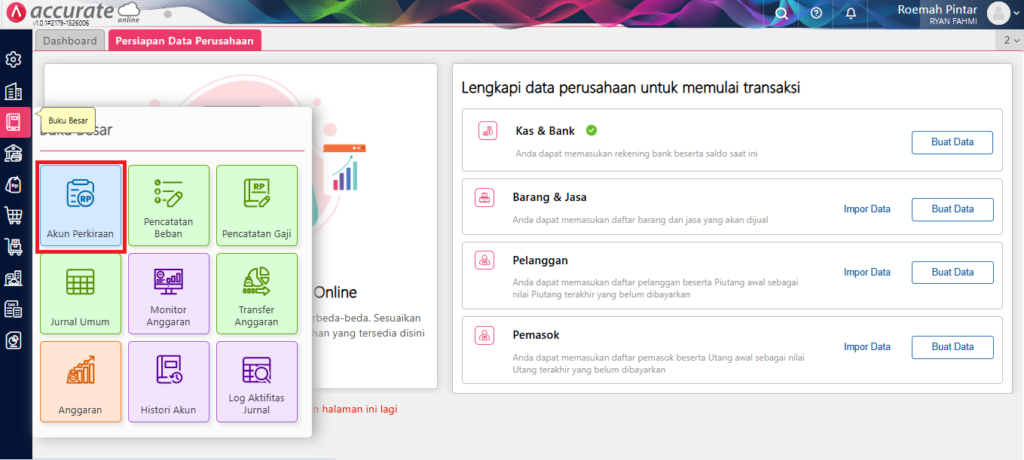
Silahkan lengkapi pada tab informasi Umum seperti mengatur Tipe Akun, penentuan Sub Akun, Kode Perkiraan, pengisian Nama Akun dan penentuan Mata Uang Akun Perkiraan.
Kemudian pada tab saldo silahkan anda isi nilai saldo awal akun yang tersedia, sebagai informasi untuk saldo awal piutang, hutang, persediaan, aset tetap dan penyusutan tidak bisa langsung diiiskan sebagai saldo awal
Kemudian pada tab lain lain, anda bisa menambhkan berupa catatan dan anda bisa mengatur akses pengguna | simpan.
Mengedit Akun Perkiraan
Akses kemenu Buku Besar | Akun Perkiraan
Kemudian klik daftar akun atau daftar list tabel warna hijau kemudian cari akun yang hendak diedit kemudian klik, lalu sesuaikan perubahan | Simpan
Menghapus Akun Perkiraan
Akses kemenu Buku Besar | Akun Perkiraan
Kemudian klik daftar akun atau daftar list tabel warna hijau kemudian cari akun yang hendak dihapus, kemudian klik hapus , maka akan muncul konfirmasi sebagai berikut, kemudian klik ya jika mau dihapus
Menonaktifkan Akun Perkiraan
Akses kemenu Buku Besar | Akun Perkiraan
Kemudian klik daftar akun atau daftar list tabel warna hijau kemudian cari akun yang hendak dinon aktifkan, lalu pada tab lain lain silahkan centang non aktif | Simpan
Membuat Akun Perkiraan menjadi Induk
Akses kemenu Buku Besar | Akun Perkiraan
Kemudian silahkan tentukan tipe akun, dan pada bagian sub akun silahkan di centang lalu tentukan akun induk yang dikehendaki, kemudian isikan nama akun perkiraan | simpan



